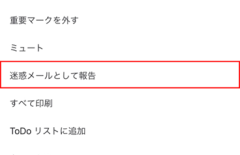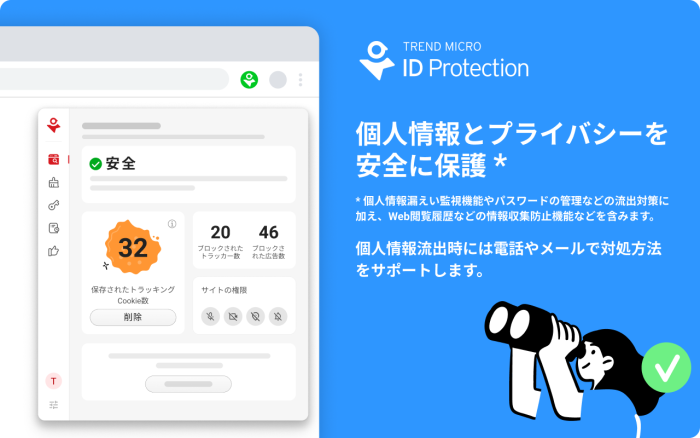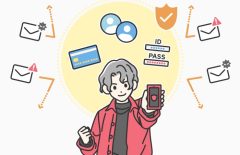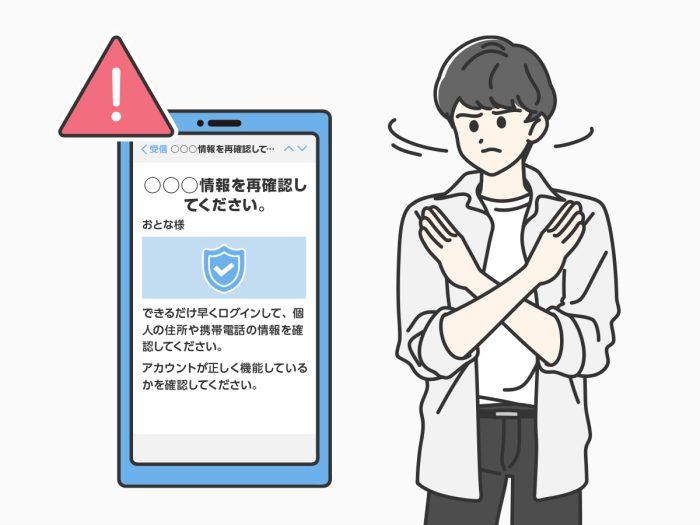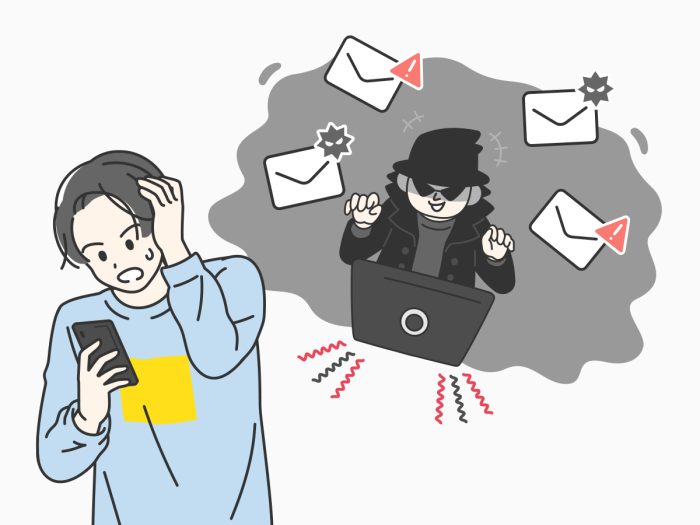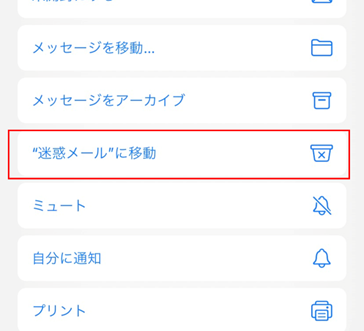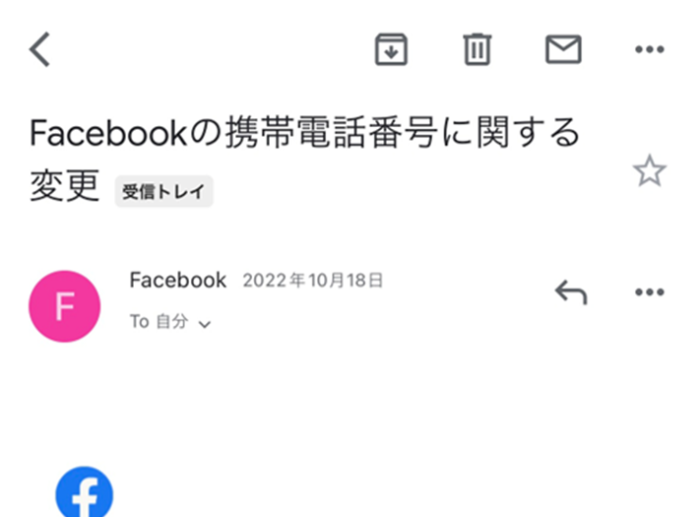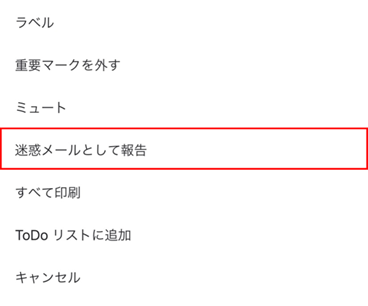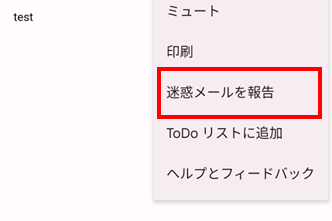
Androidで迷惑メールをブロックしたいけれど、設定方法が分からず困っていませんか?
本記事では、迷惑メールをブロックする方法や勝手に迷惑メールとして振り分けられてしまった場合の解除方法について解説します。
迷惑メールに関する設定は、利用するメールアドレスのドメイン(@以降の文字列)によって設定方法が異なるため、自身が利用するドメインではどのように設定すればよいか確認しておきましょう。
※本記事は2023年12月20日時点の情報を参考に作成しています。
迷惑メールをブロックする方法
迷惑メールをブロックする設定方法は、利用しているメールアドレスドメイン(@以降の文字列)やメールアプリにより異なります。
携帯通信会社のキャリアメールを利用している場合には、迷惑メールフィルターやブロックの設定をキャリア側で行う必要がある場合もあります。
ここでは、迷惑メールをブロックする方法をドメイン別に解説します。
迷惑メールではなく、電話番号宛てに届く迷惑SMS(ショートメッセージ)をブロックしたい場合は、以下の記事をご覧ください。
Gmail(@gmail.comのメールアドレス)
Gmailでは、迷惑メールとして判別したいメールを「迷惑メールを報告」することで、報告したメールと類似の内容のメールを迷惑メールとして振り分けることができます。
報告したメールは、自動的に迷惑メールフォルダに移動され、以後受信した類似のメールも迷惑メールフォルダへ格納されます。
迷惑メールとして判別したいメールを「迷惑メールを報告」する方法は以下のとおりです。
Gmailで「迷惑メールを報告」する ※クリックして開く
- Gmailアプリを開き、迷惑メールとして報告したいメールを選択する。
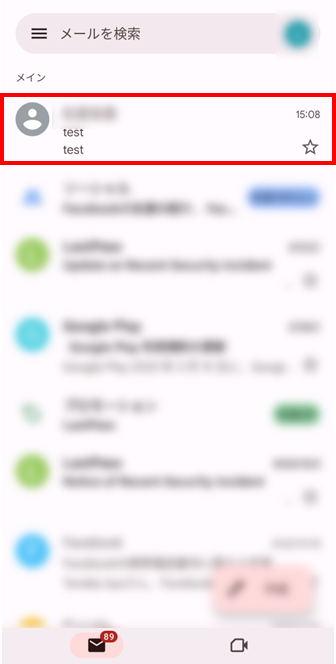
- 右上の点3つのアイコンをタップする。
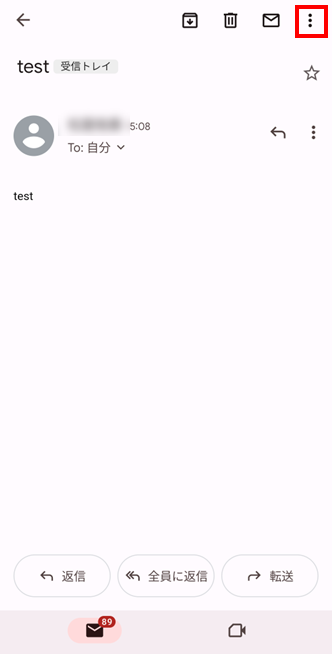
- 「迷惑メールを報告」をタップする。
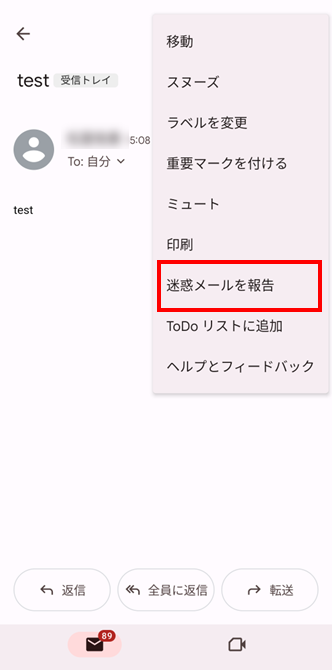
【関連記事】
【参考情報】
迷惑メールのマーク付けとマークの解除
Docomo(@docomo.ne.jpのメールアドレス)
Docomoのメールアドレスを利用している場合、キャリア側の迷惑メールフィルターを設定することで、迷惑メールと思われるメールを迷惑メールフォルダに振り分けることができます。
「ドコモメール」アプリで利用できる迷惑メールの設定方法は、こちらを参照してください。
この迷惑メールフィルターを利用した迷惑メールの振り分けは、「ドコモメール」アプリでの動作を確認しています。
それ以外のメールアプリで動作しない場合は、「ドコモメール」アプリの利用を検討してください。
【参考情報】
迷惑メールおまかせブロック
au(@ezweb.ne.jp/au.comのメールアドレス)
auのメールアドレスを利用している場合、キャリア側の迷惑メールフィルターを設定することで、迷惑メールと思われるメールを受信拒否することができます。
「auメール」アプリで利用できる迷惑メールフィルターの設定方法は、こちらを参照してください。
また、迷惑メールと判別されなかった迷惑メールを「auメール」アプリから「迷惑メール報告」することで、該当のメールの送信者やメール内容などの情報がauへ送信され、迷惑メールの判別精度を高めることができます。
※報告を行ったメールは、即時削除されます。
【参考情報】
迷惑メールフィルターを設定する
Softbank(@i.softbank.jpのメールアドレス)
Softbankのメールアドレスを利用している場合、キャリア側の迷惑メールフィルターを設定することで、迷惑メールと思われるメールを迷惑メールフォルダへ振り分けることができます。
「Softbankメール」アプリで利用できる迷惑メールフィルターの設定方法は、こちらを参照してください。
【参考情報】
迷惑メールフィルターの設定
楽天モバイル(@rakuten.jpのメールアドレス)
楽天モバイルのメールアドレスを利用している場合、キャリア側の迷惑メールフィルターを設定することで、迷惑メールと思われるメールを迷惑メールフォルダへ振り分けることができます。
「Rakuten Link」アプリで利用できる迷惑メールフィルターの設定方法は、こちらを参照してください。
【参考情報】
楽メール(ご利用方法)
Y!mobile(@yahoo.ne.jpのメールアドレス)
Y!mobileのメールアドレスを利用している場合、メールアドレスや件名など任意の条件を指定して、迷惑メールフィルターを設定することができます。
「Y!mobileメール」アプリで利用できる迷惑メールフィルターの設定方法は、こちらを参照してください。
【参考情報】
Y!mobileメールアプリを使おう!
UQ mobile(@uqmobile.jpのメールアドレス)
UQ mobileのメールアドレスを利用している場合、キャリア側の迷惑メールフィルターを設定することで、迷惑メールと思われるメールを迷惑メールフォルダへ振り分けることができます。
「Cosmosia」アプリで利用できる迷惑メールフィルターの設定方法は、こちらを参照してください。
【参考情報】
メールサービス設定方法/迷惑メールフィルター
Outlook(@outlook.jpや@outlook.com)
Outlookメールでは、迷惑メールとして判別したいメールを「迷惑メールを報告」することで、報告したメールと類似の内容のメールを迷惑メールとして振り分けることができます。
報告したメールは、自動的に迷惑メールフォルダに移動され、以後受信した類似のメールも迷惑メールフォルダへ格納されます。
迷惑メールとして判別したいメールを「迷惑メールを報告」する方法は以下のとおりです。
Outlookで「迷惑メールを報告」する ※クリックして開く
特定のメールと、その類似のメールを迷惑メールとして振り分けたい場合は、以下の設定を行ってください。
- 受信トレイから迷惑メールとして振り分けたいメールをタップする。
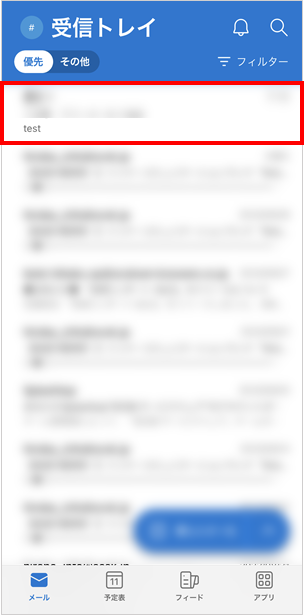
- 画面上の三つの点アイコンをタップする。
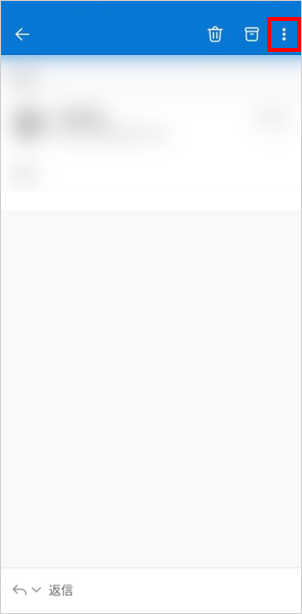
- 「迷惑メールの報告」をタップする。
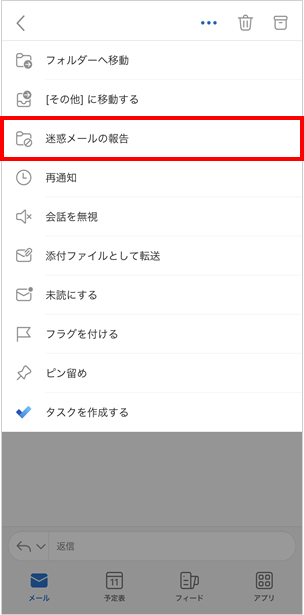
- 「迷惑メール」をタップする。
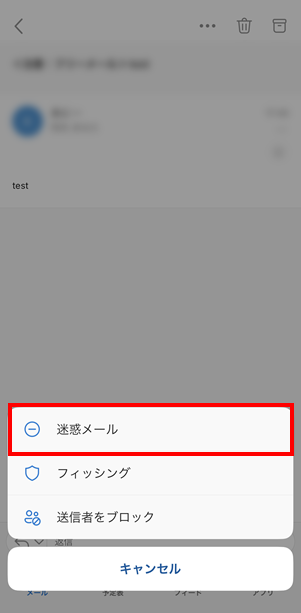
迷惑メールと判定された迷惑メールの解除方法(ドメイン別)
通常のメールが誤って迷惑メールと判別されてしまった場合には、通常の受信フォルダへ受信できるように迷惑メールの判定を解除する必要があります。
迷惑メールの解除方法は、利用しているメールアドレスにより異なります。
携帯通信会社のキャリアメールを利用している場合には、解除設定をキャリア側で行う必要がある場合もあります。
ここでは、迷惑メールとして判別されてしまった場合の解除方法をドメイン別に解説します。
Gmail(@gmail.comのメールアドレス)
Gmailでは、迷惑メールとして判別されたメールを「迷惑メールでないことを報告」することで、該当の送信者からのメールを通常の受信フォルダへ振り分けることができます。
報告したメールは、自動的に受信フォルダに移動され、以後受信した該当の送信者からのメールも受信フォルダへ格納されます。
迷惑メールと判別されたメールを「迷惑メールでないことを報告」する方法は以下のとおりです。
Gmailで「迷惑メールでないことを報告」する ※クリックして開く
- Gmailアプリを開き、左上からメニューを開く。
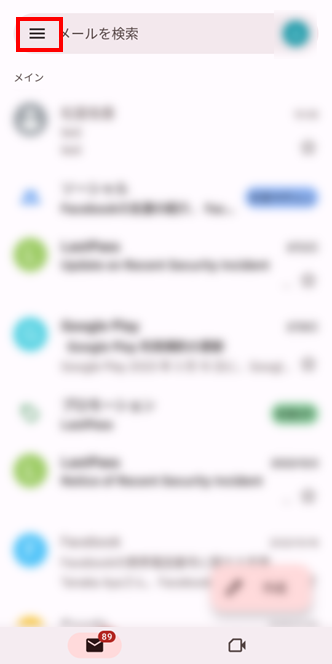
- 迷惑メールフォルダを開く。
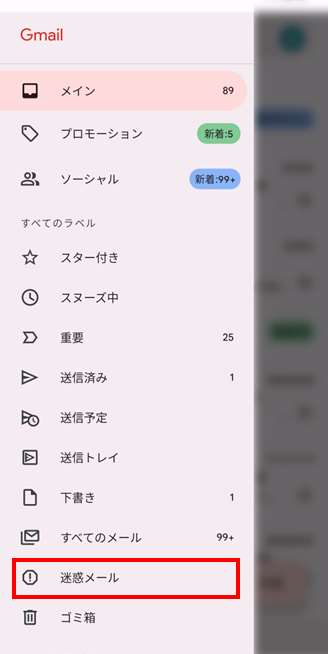
- 迷惑メールの判定を解除したいメールを選択する。
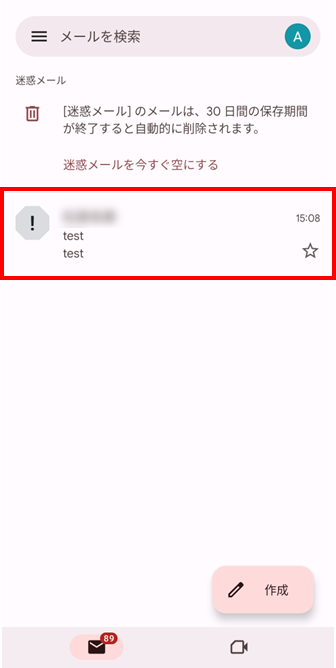
- 「迷惑メールでないことを報告」をタップする。
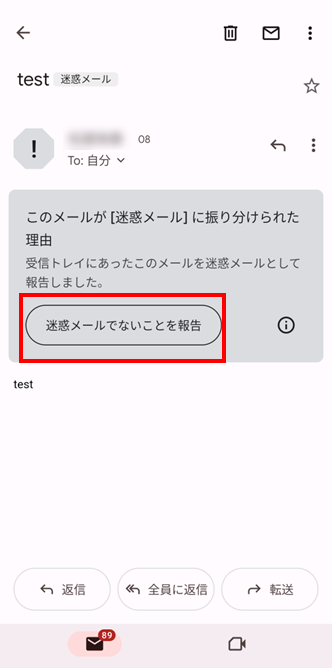
【参考情報】
迷惑メールのマーク付けとマークの解除
Docomo(@docomo.ne.jpのメールアドレス)
Docomoのメールアドレスを利用していて、通常のメールが誤って迷惑メールと判別されてしまった場合には、特定の送信者やドメインからのメールを「受信」する設定を行うことで、該当の送信者からのメールを迷惑メールと判別しないようにすることができます。
「ドコモメール」アプリからの「受信」設定の方法は、こちらを参照してください。
※お使いのメールアプリで動作しない場合は、「ドコモメール」アプリの利用を検討してください。
【参考情報】
ドコモメールアプリ表示画面からの設定
au(@ezweb.ne.jp/au.comのメールアドレス)
auのメールアドレスを利用している場合、キャリア側の迷惑メールフィルターを設定していると、迷惑メールとして判別されたメールは受信拒否された状態になっています。
受信したいメールが迷惑メールと判別されてしまっていた場合は、一度迷惑メールフィルターを解除して受信するか、該当のメールアドレスまたはドメインを受信リストに登録してください。
受信リストへの登録方法は、こちらを参照してください。
【参考情報】
受信リスト設定
Softbank(@i.softbank.jpのメールアドレス)
Softbankのメールアドレスを利用している場合、キャリア側の迷惑メールフィルターを設定していると、迷惑メールとして判別されたメールは迷惑メールフォルダへ格納されます。
通常のメールが誤って迷惑メールと判別されてしまっている場合には、迷惑メールフィルターの設定を変更するか、該当のメールアドレスまたはドメインを受信許可リストに登録してください。
受信許可リストへの登録方法は、こちらを参照してください。
【参考情報】
受信許可リスト設定
楽天モバイル(@rakuten.jpのメールアドレス)
楽天モバイルのメールアドレスを利用している場合、キャリア側の迷惑メールフィルターを設定していると、迷惑メールとして判別されたメールは迷惑メールフォルダへ格納されます。
通常のメールが誤って迷惑メールと判別されてしまっている場合には、迷惑メールフィルターの設定を変更するか、該当のメールアドレスまたはドメインを受信リストに登録してください。
受信リストへの登録方法は、こちらを参照してください。
【参考情報】
受信リスト/拒否リストの設定・変更・削除(楽メール)
Y!mobile(@yahoo.ne.jpのメールアドレス)
Y!mobileのメールアドレスを利用している場合、任意の迷惑メールフィルターを設定していると、迷惑メールとして判別されたメールは迷惑メールフォルダへ格納されます。
通常のメールが誤って迷惑メールと判別されてしまっている場合には、該当のメールを「登録解除」することで、そのメールが条件に含まれる迷惑メールフィルター設定を削除することができます。
迷惑メールと判別されたメールを「登録解除」する方法は、こちらを参照してください。
【参考情報】
Y!mobileメールアプリを使おう!
UQ mobile(@uqmobile.jpのメールアドレス)
UQ mobileのメールアドレスを利用している場合、キャリア側の迷惑メールフィルターを設定していると、迷惑メールとして判別されたメールは迷惑メールフォルダへ格納されます。
通常のメールが誤って迷惑メールと判別されてしまっている場合には、迷惑メールフィルターの設定を変更するか、該当のメールアドレスまたはドメインを受信リストに登録してください。
受信リストへの登録方法は、こちらを参照してください。
【参考情報】
メールサービス設定方法/迷惑メールフィルター
Outlook(@outlook.jpや@outlook.com)
Outlookメールでは、迷惑メールとして判別されたメールを「迷惑メールではないメール」と報告することで、該当の送信者からのメールを通常の受信フォルダへ振り分けることができます。
報告したメールは、自動的に受信フォルダに移動され、以後受信した該当の送信者からのメールも受信フォルダへ格納されます。
迷惑メールと判別されたメールを「迷惑メールでないことを報告」する方法は以下のとおりです。
Outlookで「迷惑メールでないことを報告」する ※クリックして開く
- 左上の丸いアイコンをタップする。
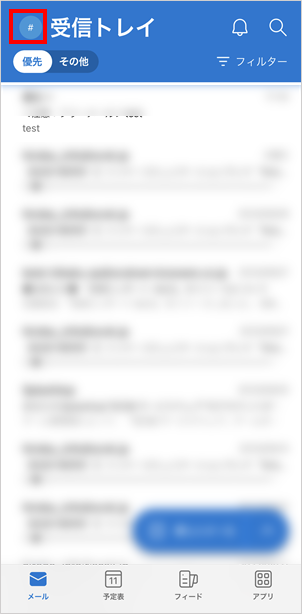
- 「迷惑メール」フォルダを選択する。
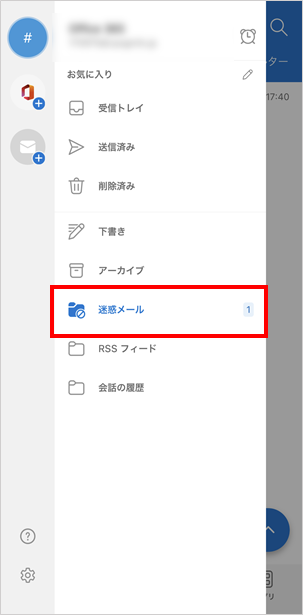
- 迷惑メールの自動振り分けを解除したいメールを開く。
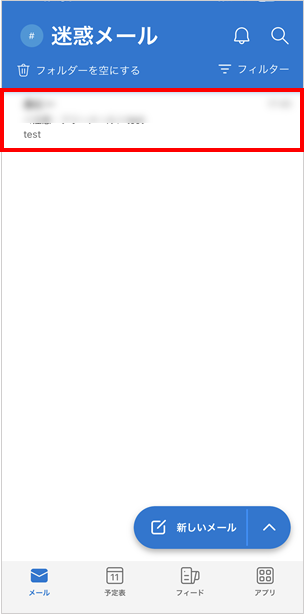
- 画面上の三つの点アイコンをタップする。
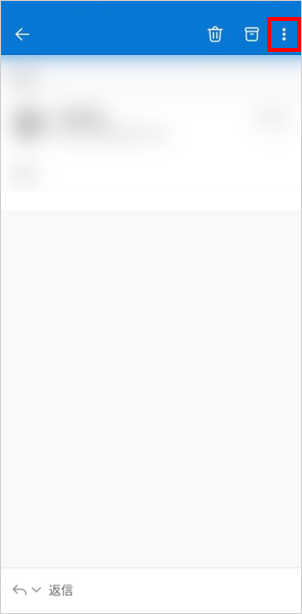
- 「迷惑メールではないメール」をタップする。
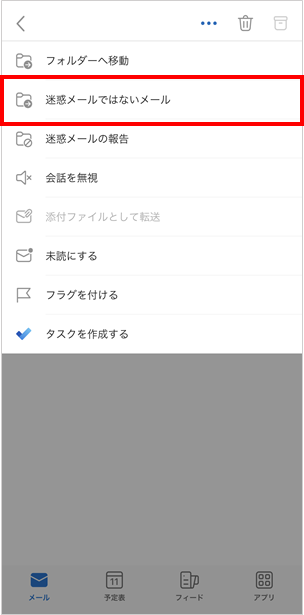
なぜ自分のメールアドレスに迷惑メールが届くのか
迷惑メールが自分のアドレスに届く場合、次のような理由であなたのメールアドレスが知られている、もしくは流出している可能性があります。
(1)自動ツールによるメールアドレスの収集や生成
(2)無料サービスを利用したメールアドレスの収集
(3)企業・サービスからのメールアドレスの漏えい
(4)個人情報などを盗む目的のWebサイトによるメールアドレスの収集
※詳細な解説はこちら
お使いのメールアドレスの流出が気になる場合は、メールアドレスの流出有無を調べてみましょう。
メールアドレスの流出を確認できるサービスとして、トレンドマイクロは、ウイルスバスター チェック!を無料で提供しています。
このLINE公式アカウントと友だちになってメニューからメールアドレスを入力すると、そのメールアドレスとそれに紐づく他の個人情報がインターネット上に流出しているかどうかを簡単に調べることができます。
ウイルスバスター チェック!(無料)
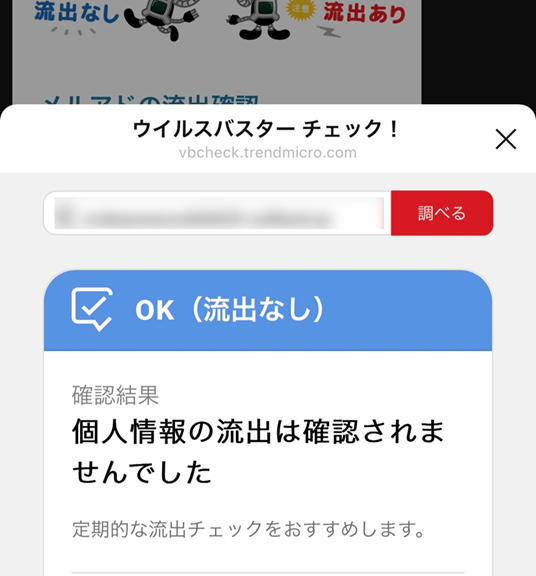
以下の「友だち追加はこちら」をタップするとLINEアプリが起動します。
パソコンをお使いの場合は友達追加用のQRコードがポップアップ表示されます。
もし自分のメールアドレスが流出していたら?
メールアドレスが流出している場合、悪意のある第三者があなたのメールアドレスを知っている状態のため、今後も迷惑メールが届き続けるおそれがあります。
またお使いのSNSや通販サイトのアカウントに推測されやすいパスワードを使用していると、流出したメールアドレスと推測されたパスワードを使って不正ログインをされる危険があります。
万が一不正ログインをされると、アカウントに登録している個人情報やデータの流出や、通販サイトでの勝手な注文やSNSのなりすまし投稿などの被害につながる可能性があり、事前の予防策が必要です。
トレンドマイクロ ID プロテクション(iOS/iPadOS/Android/Chrome/Edge)は、あなたの個人情報やパスワードを安全に管理し、不正アクセスや情報流出による被害を未然に防ぎます。
メールアドレス、クレジットカード情報などの個人情報流出の有無を常時監視し、万が一流出を確認した場合、セキュリティアドバイザーがメール・電話にて対処方法を支援します。
※ 情報の流出や不正利用時の対処支援は問題解決のご支援を行うためのもので、問題解決を保証するものではありません。
・個人情報漏えい監視
メールアドレス、クレジットカード情報などの個人情報がインターネットやダークウェブに流出していないかを常時監視できます。

トレンドマイクロ ID プロテクションのその他の機能
※クリックして詳細を見る
・情報流出時の対処支援
モニタリングしている個人情報の流出が確認された場合、セキュリティアドバイザーによりメール・電話にて対処方法の支援を受けることができます。
・パスワード管理
IDやパスワードを安全に記憶し、一括管理。最高レベルの暗号化方式であるAES 256bitでデータを保護します。パスワードを簡単かつ安全に生成することも可能です。


・SNSアカウントのプライバシー保護
SNSアカウント(Google/Facebook/Instagram)に不正利用があった場合に、お客さまのメールに通知したり※1、アカウントのプライバシー設定が安全であるかチェックしたりできます。※2
※1 すべての不正利用を検知することを保証するものではありません。Google および Facebook、Instagramが対象です。
※2 Windows および Mac のブラウザ拡張機能でのみご利用いただけます。


・インターネット利用時のプライバシーの保護
追跡型広告に利用されるWeb閲覧履歴など、広告主や攻撃者による情報収集を防止することで、お客さまのプライバシーを守ります。

・危険なWebサイトを警告
閲覧しているWebサイトが個人情報を盗む不正サイトでないか確認し、不正サイトと判定した場合に警告します。Chrome および Edge のブラウザ拡張機能でのみご利用いただけます。(Windows/Macデバイスのみ対応)

トレンドマイクロ ID プロテクション(iOS/iPad OS/Android)無料体験版
トレンドマイクロ ID プロテクション(Chrome/Edge 拡張機能)無料体験版
使用するメールアドレスに合わせた迷惑メールのブロック方法を把握しておきましょう
迷惑メールをブロックする方法は、使うメールアドレスやアプリ毎に異なります。
迷惑メールフィルターの設定次第では、メール自体が届かなくなってしまう可能性もあるため、迷惑メールフィルターの設定を見直すことも検討してください。
また、フィルター設定以外にも、迷惑メールを防ぐ方法はいくつかあるため、以下の記事を参考に迷惑メールの受信を防ぎましょう。
同じカテゴリの人気記事
無料体験版のご紹介
パソコンやスマホのセキュリティ対策が気になるときは・・・
まずは30日間、無料体験してみませんか?
スマホ・タブレットをお使いのお客さま
(Android/iOS/iPadOS)
パソコンをお使いのお客さま
(Windows/MacOS)
- ※無料体験版をご利用の際は、クレジットカードの登録不要!
- ※30日無料体験版は、無料体験期間終了後、自動で有償版に切り替わることはございません。
- ※Windows版とMac版ではご利用いただける機能が異なります。詳しくは機能一覧をご覧ください。
- TREND MICRO、およびウイルスバスターはトレンドマイクロ株式会社の登録商標です。
- 「Android」、「Google Play」はGoogle LLCの商標です。
- 「iOS」、「iPadOS」、「MacOS」、「App Store」はApple inc. の商標です。
- 「Microsoft」はMicrosoft Corporation の商標です。
 ウイルスバスター無料体験版はこちら
ウイルスバスター無料体験版はこちら